NameDrop είναι μια νέα δυνατότητα στο iOS 17 που σας επιτρέπει να μοιράζεστε εύκολα τα στοιχεία επικοινωνίας σας με κάποιον άλλο χρησιμοποιώντας ένα iPhone. Ωστόσο, ορισμένοι χρήστες έχουν αναφέρει ότι το NameDrop δεν λειτουργεί στο iPhone τους. Αν πάρεις το ίδιο Το iOS 17 NameDrop δεν λειτουργεί πρόβλημα, υπάρχουν μερικές λύσεις που μπορείτε να χρησιμοποιήσετε για να το διορθώσετε.
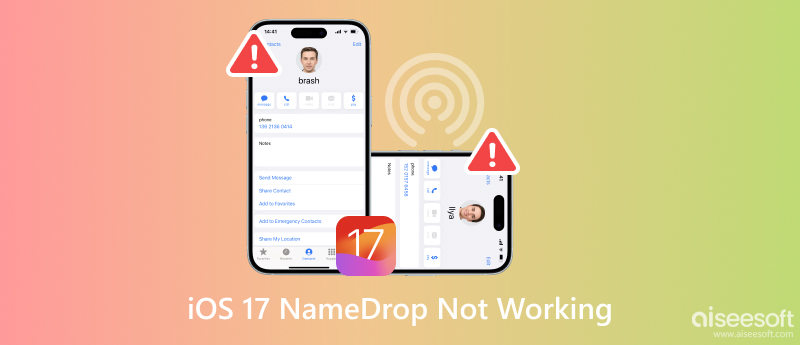
NameDrop είναι μια νέα λειτουργία του iOS 17 που σας επιτρέπει να μοιράζεστε τα στοιχεία επικοινωνίας σας με έναν άλλο χρήστη του iPhone φέρνοντας απλώς τις δύο συσκευές μαζί. Είναι ένας γρήγορος και εύκολος τρόπος ανταλλαγής στοιχείων επικοινωνίας και είναι ιδιαίτερα χρήσιμος όταν συναντάτε κάποιον νέο ή όταν βρίσκεστε σε μια εκδήλωση δικτύωσης.
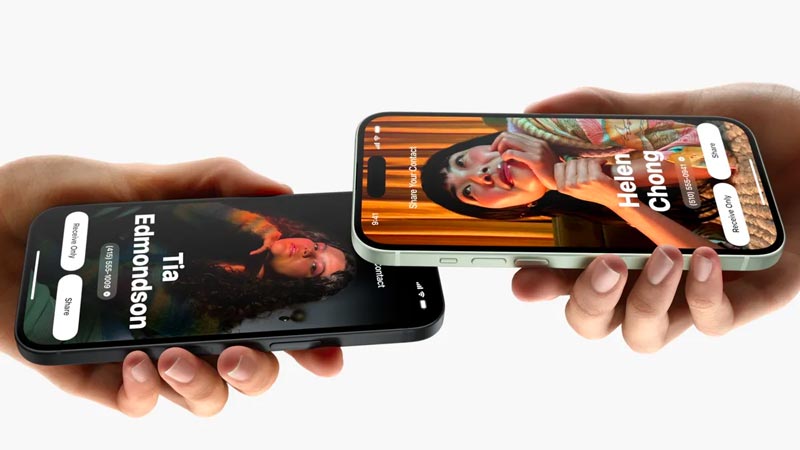
Το NameDrop προσφέρει έναν γρήγορο και εύκολο τρόπο για να μοιραστείτε τα στοιχεία επικοινωνίας σας με κάποιον κοντά σας. Το μόνο που έχετε να κάνετε είναι να βάλετε δύο iPhone μαζί. Δεν απαιτεί καμία ρύθμιση ή διαμόρφωση. Η λειτουργία NameDrop του iOS 17 λειτουργεί ακόμα κι αν δεν έχετε σύνδεση στο διαδίκτυο.
Παρέχει έναν ασφαλή τρόπο κοινής χρήσης των στοιχείων επικοινωνίας σας. Το τσιπ NFC στο iPhone σας είναι κρυπτογραφημένο, επομένως τα στοιχεία επικοινωνίας σας προστατεύονται πάντα. Το NameDrop σάς επιτρέπει να επιλέξετε να μοιράζεστε μόνο τις πληροφορίες που θέλετε να μοιραστείτε ή να λαμβάνετε τα στοιχεία επικοινωνίας τους. Μπορείτε επίσης να μοιραστείτε τα στοιχεία επικοινωνίας άλλων ατόμων στην εφαρμογή Επαφές σας.
Το NameDrop χρησιμοποιεί το τσιπ NFC στο iPhone σας για να επικοινωνεί με το άλλο iPhone. Όταν φέρετε τις δύο συσκευές μαζί, θα δείτε μια προτροπή NameDrop και στις δύο οθόνες. Στη συνέχεια, μπορείτε να επιλέξετε να μοιραστείτε τα στοιχεία επικοινωνίας σας με το άλλο άτομο ή να λάβετε τα στοιχεία επικοινωνίας του.
Δεν χρειάζεται να ρυθμίσετε το NameDrop. Είναι ενεργοποιημένο από προεπιλογή σε όλα τα iPhone με iOS 17. Ωστόσο, υπάρχουν μερικά πράγματα που πρέπει να κάνετε για να διασφαλίσετε ότι το NameDrop λειτουργεί σωστά.
Για να ενεργοποιήσετε το NameDrop, θα πρέπει να βεβαιωθείτε ότι και οι δύο συσκευές έχουν αναβαθμιστεί στην έκδοση iOS 17. Επιπλέον, και τα δύο iPhone θα πρέπει να έχουν ενεργοποιημένο το AirDrop. Μεταβείτε στα Γενικά στην εφαρμογή Ρυθμίσεις και ενεργοποιήστε το NFC. Επιστρέψτε στην κύρια Γενική διεπαφή και επιλέξτε προμήθεια με αλεξίπτωτα. Όταν χρησιμοποιείτε το NameDrop, πρέπει να επιλέξετε το Όλοι για 10 λεπτά επιλογή.
Στο iPhone με το οποίο θέλετε να μοιραστείτε τα στοιχεία επικοινωνίας σας, πατήστε Φέρνοντας Συσκευές Μαζί. Ενεργοποιήστε τον διακόπτη Bringing Devices Together. Στη συνέχεια, μπορείτε να αρχίσετε να μοιράζεστε τα στοιχεία επικοινωνίας σας με άλλους.
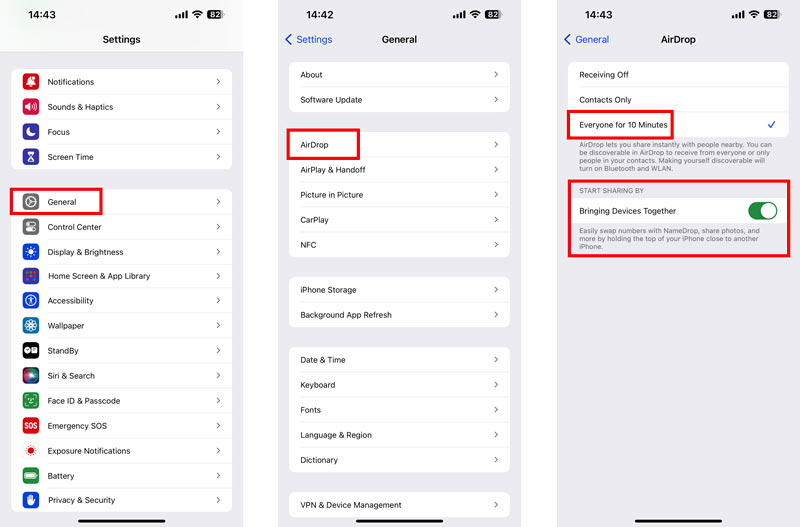
Βεβαιωθείτε ότι και τα δύο iPhone είναι ενεργοποιημένα και ξεκλειδωμένα. Αγγίξτε το επάνω μέρος του iPhone σας στο επάνω μέρος του iPhone του άλλου ατόμου. Θα εμφανιστεί μια λάμψη από την κορυφή και των δύο συσκευών για να υποδείξει ότι πραγματοποιείται σύνδεση. Συνεχίστε να κρατάτε τα δύο iPhone μαζί μέχρι να εμφανιστεί το NameDrop και στις δύο οθόνες.
Στο iPhone σας, πατήστε Κοινοποίηση or Μόνο λήψη. Στο iPhone του άλλου ατόμου, πατήστε Λήψη. Εάν πατήσετε Κοινή χρήση, τα στοιχεία επικοινωνίας σας θα κοινοποιηθούν στο άλλο άτομο. Εάν επιλέξετε Μόνο λήψη, τα στοιχεία επικοινωνίας του άλλου ατόμου θα κοινοποιηθούν μαζί σας.
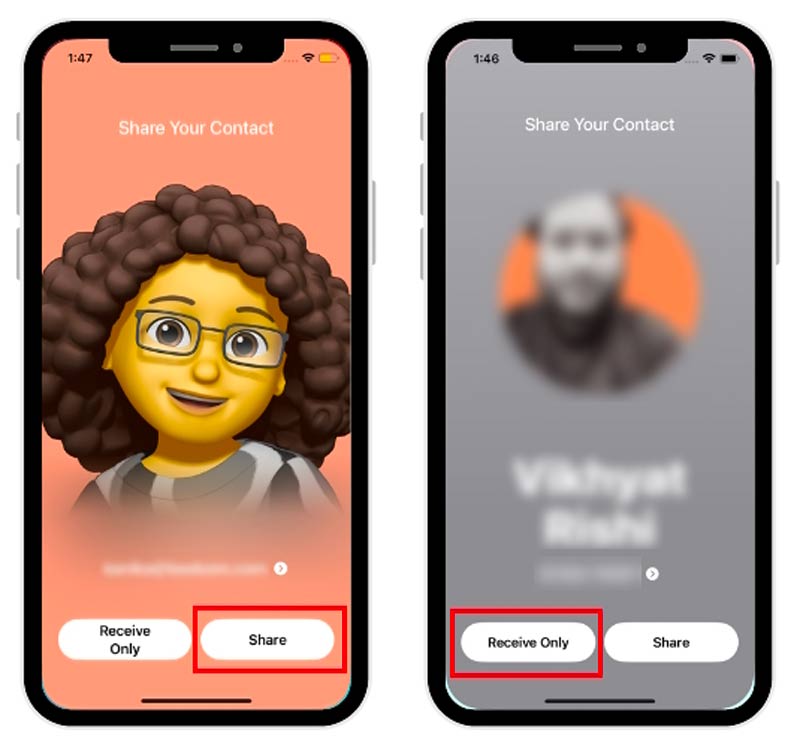
Εάν το NameDrop δεν λειτουργεί στο iPhone σας, θα πρέπει πρώτα να ελέγξετε εάν και τα δύο iPhone εκτελούν iOS 17. Επίσης, και οι δύο συσκευές θα πρέπει να ρυθμιστούν σε Everyone στο AirDrop και ο διακόπτης Bringing Devices Together είναι ενεργοποιημένος. Βεβαιωθείτε ότι η θήκη στο iPhone σας δεν μπλοκάρει το τσιπ NFC. Το τσιπ NFC στο iPhone σας βρίσκεται στο επάνω μέρος του τηλεφώνου, κοντά στην μπροστινή κάμερα.
Όταν αποτυγχάνετε να κάνετε NameDrop την επαφή σας ή να λάβετε την επαφή κάποιου άλλου, μπορείτε να επανεκκινήσετε και τις δύο συσκευές και να δοκιμάσετε ξανά. Μερικές φορές, η απλή επανεκκίνηση συσκευών μπορεί να διορθώσει μικρές δυσλειτουργίες λογισμικού και να κάνει τη λειτουργία NameDrop να λειτουργεί κανονικά.
Εάν η επανεκκίνηση των iPhone δεν λύσει το πρόβλημα NameDrop του iOS 17, μπορείτε να δοκιμάσετε να επαναφέρετε τις ρυθμίσεις δικτύου. Αυτή η λειτουργία μπορεί να επαναφέρει τις ρυθμίσεις Wi-Fi, Bluetooth και κινητής τηλεφωνίας στο iPhone σας.

Εάν εξακολουθείτε να αντιμετωπίζετε προβλήματα με το NameDrop, θα πρέπει να ελέγξετε και να ενημερώσετε και τις δύο συσκευές iOS στην πιο πρόσφατη έκδοση συστήματος.
Για να διορθώσετε το iOS 17 NameDrop να μην λειτουργεί στο iPhone σας, μπορείτε να χρησιμοποιήσετε ένα εργαλείο τρίτου κατασκευαστή όπως το Aiseesoft Αποκατάσταση συστήματος iOS. Μπορεί να σαρώσει το iPhone σας και να διορθώσει διάφορα προβλήματα συστήματος, συμπεριλαμβανομένου του NameDrop που δεν λειτουργεί.

Λήψεις
Ανάκτηση συστήματος iOS - Διορθώστε το iOS 17 NameDrop που δεν λειτουργεί
100% ασφαλής. Χωρίς διαφημίσεις.
100% ασφαλής. Χωρίς διαφημίσεις.
Κατεβάστε και εγκαταστήστε το iOS System Recovery στον υπολογιστή σας. Εκκινήστε το και συνδέστε το iPhone σας. Κάντε κλικ Αρχική να προχωρήσουμε. Μπορείτε πρώτα να χρησιμοποιήσετε την τυπική λειτουργία για να αντιμετωπίσετε το πρόβλημα του iOS 17 NameDrop που δεν λειτουργεί.

Όταν το iPhone σας αναγνωριστεί με επιτυχία, επιβεβαιώστε τις πληροφορίες της συσκευής σας και πραγματοποιήστε λήψη του σχετικού πακέτου υλικολογισμικού για να ξεκινήσετε την επισκευή. Σας επιτρέπει να αναβαθμίσετε ή να υποβαθμίσετε το iOS στην έκδοση που επιθυμείτε.

Μόλις επιλυθεί το πρόβλημα, το iPhone σας θα επανεκκινήσει αυτόματα. Μπορείτε να δοκιμάσετε να χρησιμοποιήσετε ξανά το NameDrop.
Εάν έχετε δοκιμάσει όλες τις παραπάνω λύσεις και το NameDrop εξακολουθεί να μην λειτουργεί, ίσως χρειαστεί να επικοινωνήσετε με την Υποστήριξη της Apple μέσω κλήσεων ή διαδικτυακής συνομιλίας. Θα πρέπει να δώσετε το μοντέλο και τον σειριακό αριθμό του iPhone σας, μια λεπτομερή περιγραφή του προβλήματος που αντιμετωπίζετε και όλα τα βήματα αντιμετώπισης προβλημάτων που έχετε ήδη δοκιμάσει.
Θα ενεργοποιηθεί κατά λάθος το NameDrop;
Είναι πιθανό το NameDrop να ενεργοποιηθεί κατά λάθος, αλλά είναι απίθανο. Το NameDrop ενεργοποιείται από δύο iPhone που συνδυάζονται και απαιτείται επιβεβαίωση και από τους δύο χρήστες πριν κοινοποιηθούν τα στοιχεία επικοινωνίας. Αυτό σημαίνει ότι είναι απίθανο το NameDrop να ενεργοποιηθεί κατά λάθος, εκτός εάν δύο χρήστες αγγίξουν κατά λάθος τα iPhone τους.
Πώς μοιράζεστε τις επαφές εκτός από το NameDrop;
Υπάρχουν μερικοί τρόποι κοινής χρήσης επαφών εκτός από το NameDrop. Μπορείτε να μοιράζεστε την επαφή με κάποιον χρησιμοποιώντας τα Μηνύματα, την αλληλογραφία και τις εφαρμογές τρίτων.
Ποιες συσκευές iPhone υποστηρίζουν το NameDrop;
Όπως αναφέρθηκε παραπάνω, το NameDrop είναι μια δυνατότητα στο iOS 17. Έτσι, όλα τα iPhone με iOS 17 ή νεότερη έκδοση υποστηρίζουν το NameDrop. Δεν υποστηρίζεται σε μοντέλα iPhone παλαιότερα από το iPhone XR.
Συμπέρασμα
Το NameDrop είναι μια εξαιρετική νέα δυνατότητα στο iOS 17 που διευκολύνει την κοινή χρήση των στοιχείων επικοινωνίας σας με άλλους χρήστες iPhone. Ελπίζουμε ότι μπορείτε να μάθετε όλες τις απαραίτητες πληροφορίες για το NameDrop από αυτήν την ανάρτηση. Αν Το NameDrop δεν λειτουργεί στο iPhone σας, μπορείτε να χρησιμοποιήσετε τις πέντε παραπάνω μεθόδους για να το λύσετε.

Διορθώστε το σύστημά σας iOS στο φυσιολογικό σε διάφορα ζητήματα, όπως κολλήστε στη λειτουργία DFU, τη λειτουργία ανάκτησης, τη λειτουργία ακουστικών, το λογότυπο της Apple κ.λπ. στο κανονικό χωρίς απώλεια δεδομένων.
100% ασφαλής. Χωρίς διαφημίσεις.
100% ασφαλής. Χωρίς διαφημίσεις.